
下载app免费领取会员


来源:陕西小格科技有限公司
我们今天聊一聊不显示构件的几种处理方法:
我们经常会遇到在平面绘制图形的过程中会出现不显示构件,但在三维中会显示,针对这种问题我们用三个方法进行解决。
以下方法需要按照顺序进行:
1. 视图的显示模式要设置成精细和着色。
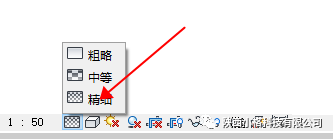
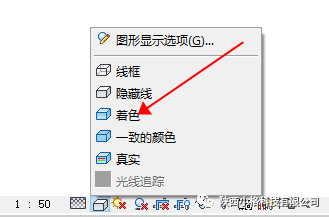
2. 在视图选项卡下找到可见性/图形,在模型类别和过滤器中将所有框打上勾。
若过滤器中没有任何选项,则不需要进行操作,正常情况下做到第二步,不显示的构件就已经可以显示,若构件还没有显示,只能说明此构件的标高没有在本层,所以会出现看不到的情况。
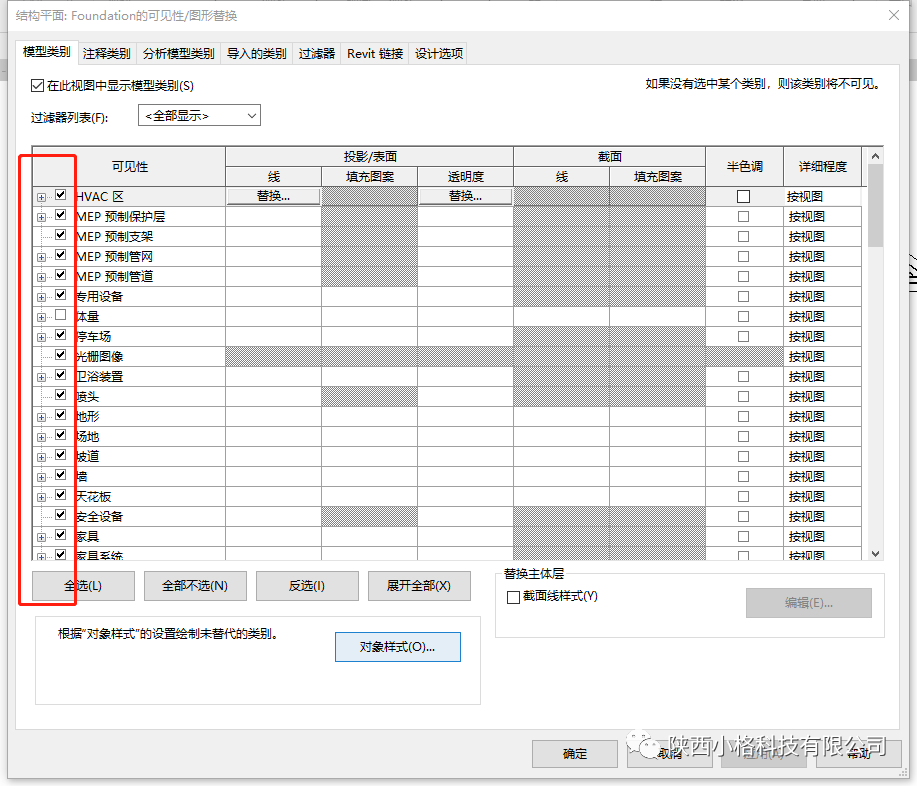
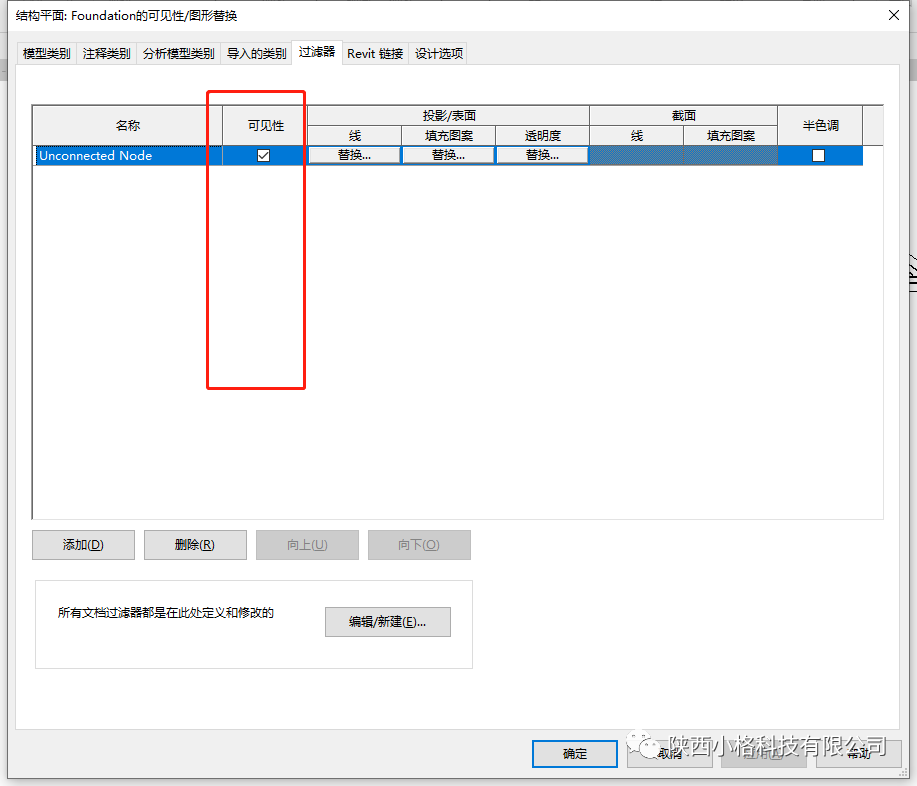
3. 当然,构件即使没有在本层我们也是有办法看见的。
我们需要调整视图范围。视图范围的选项框在属性栏中,找到点击编辑就可以进行修改了。
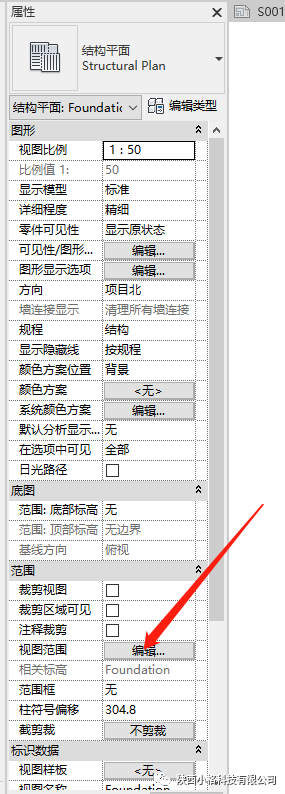
那我们点开这个视图范围会弹出一个编辑对话框,其中分为两个部分,一个是【主要范围】,一个是【视图深度】。
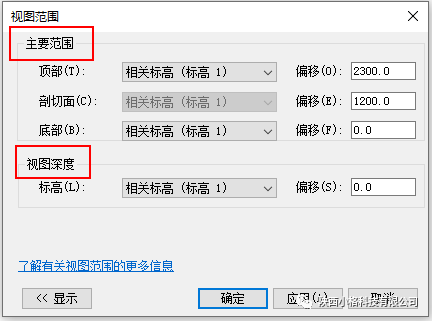
那么这些表示的是什么意思呢?这边给大家画了一个示意图帮助理解。
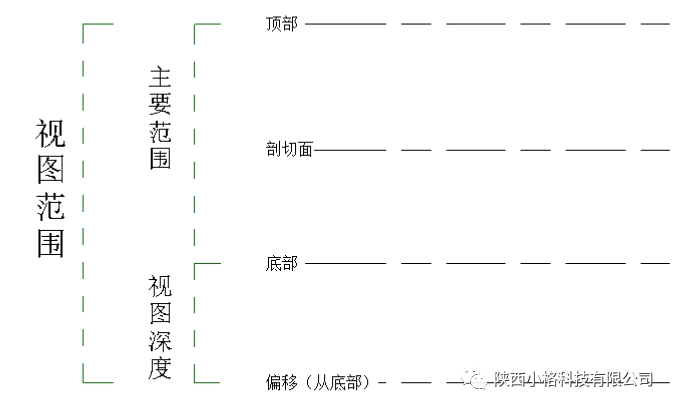
从【顶部】到【底部】是主要范围,【底部】以下的偏移值是视图深度,所有高度总和叫【视图范围】。
【顶部】值须≥【剖切面】值;【视图深度】值须≤【底部】值。
【剖切面】~【底部】是正常范围;【视图深度】是超出范围,也是能看见的;那我们看不见的范围是【顶部】~【剖切面】。
所以我们能看见的范围就是下图红框中的范围。
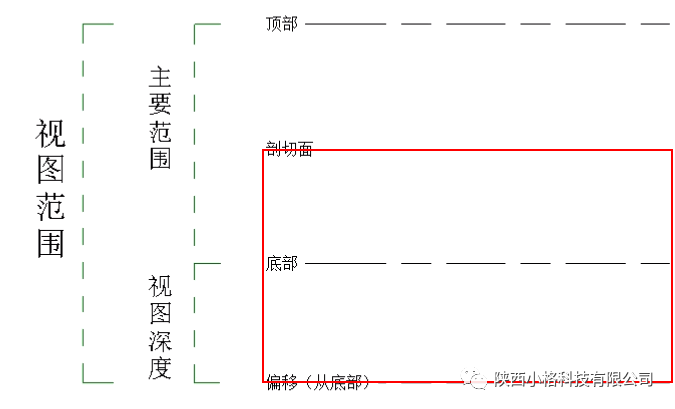
如果觉得这个视图范围的调整麻烦的话,可以直接将剖切面和顶部调节成同一个数值就行。所以我们确定了构件的标高,就可以修改对应的视图范围,将构件包含进来,就可以显示出来了。
本文版权归腿腿教学网及原创作者所有,未经授权,谢绝转载。

上一篇:Revit技巧 | Revit模型导出3D PDF简明教程,一看就会!
- Revit技巧 | Revit平面区域的作用是什么?一分钟学会revit平面区域的设定
- Revit技巧 | Revit是个怎样的平台?Revit结合了哪些软件的功能?
- Revit技巧 | Revit中导入CAD进行建模的步骤
- Revit技巧 | Revit如何创建不基于主体但有坡度栏杆?
- Revit技巧 | 如何来避免在Revit运行大项目性能不良问题?
- Revit技巧 | 连接Revit墙体的方法
- Revit技巧 | 关于在Revit中楼梯的创建及相关操作
- Revit技巧 | 如何高效率建Revit模型?更高效的 Revit 建模,这几点你做了吗?
- Revit技巧 | revit怎么做共享参数?Revit中创建共享参数的方法
- Revit技巧 | 如何将Revit属性栏固定在右侧
















































